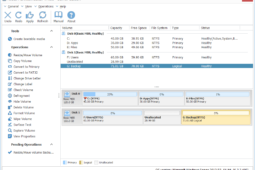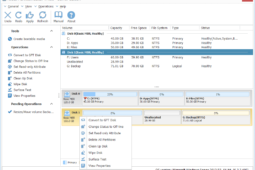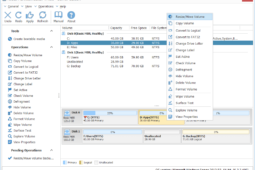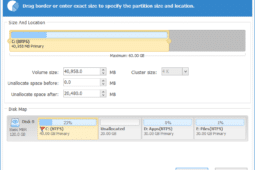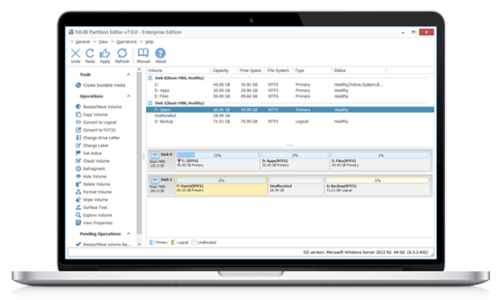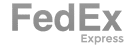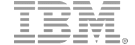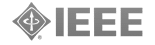Zuverlässiger Festplattenpartitions-Manager für Windows-Server.
NIUBI Partition Editor Server Edition ist kompatibel mit Windows Server 2016/2012/2008/2003 und Windows Small Business Server (SBS) 2011/2008/2003 (x86 und x64). Alle Arten von Festplattenlaufwerken, VMware, Hyper-V und alle Arten von Hardware-RAID-Arrays werden unterstützt.
Mit dieser magischen Partitionssoftware können Sie das Laufwerk C erweitern, die Partitionsgröße ändern, Partitionen teilen und zusammenführen, um die Speicherplatznutzung zu optimieren und das Betriebssystem und alle Dateien intakt zu halten. Dieser Server-Partitionsmanager ist nicht nur ein Partitions-Resizer, sondern auch ein Toolkit für die vollständige Verwaltung von Festplattenpartitionen, um die Serverleistung zu verbessern.
- Eingebaut Rollback Datenschutztechnologie für 100% Datensicherheit.
- Erweitern Sie die NTFS-Systempartition ohne Neustart.
- Partitionsgröße ändern 30% - 300% schneller als alle anderen Werkzeuge.
- Die Wahlmöglichkeiten vieler Fortune 500, Regierungen und Universitäten.
- 24 * 7 Live-Chat-Support und 90-Tage-Geld-zurück-Garantie.
Ändern Sie die Partitionsgröße direkt und sicher.
Was tun, wenn in System C nicht genügend freier Speicherplatz vorhanden ist: Fahren Sie ein ganzes Wochenende, um von vorne zu beginnen? NEIN! Unser Produkt hilft Ihnen dabei, die Partition zu erweitern, indem Sie direkt freien Speicherplatz von einer anderen Partition nehmen.
- Rollback Technologie zum Schutz von Betriebssystem und Daten intakt!.
- Erweitern Sie die NTFS-Partition ohne Neustart.
- 30% – 300% schneller als alle anderen Tools.
- Einfach zu bedienen mit einfacher GUI.
Datensicherheit und Zeit sind am wichtigsten!
Partitionssicherung und -migration
Copy Volume Hilft beim vollständigen Klonen einer einzelnen Partition, um Daten zu sichern oder zu migrieren.
- Unterstützt das Kopieren auf eine kleinere oder größere Festplatte.
- Unterstützt das schnelle Kopieren von Datei zu Datei.
- Unterstützt das Kopieren zwischen physischer Festplatte und virtueller RAID-Festplatte.
- Möglichkeit, die Größe der Zielpartition während des Kopierens zu ändern.
All-in-One-Partitionsverwaltung
Management & Conversion & Optimierung
Editionen vergleichen
- 1 Jahr kostenloses Upgrade
- Alle Funktionen
- Bootfähige CD / DVD / USB-Disc
- Windows 10 / 8 / 7 / Vista / XP
- Windows-Server 2019, 2016, 2012, 2008, 2003 (R2)
- Lebenslang kostenloses Upgrade
- Alle Funktionen
- Bootfähige CD / DVD / USB-Disc
- Windows 10 / 8 / 7 / Vista / XP
- Windows-Server 2019, 2016, 2012, 2008, 2003 (R2)
- 1 Jahr kostenloses Upgrade
- Alle Funktionen
- Bootfähige CD / DVD / USB-Disc
- Windows 10 / 8 / 7 / Vista / XP
- Windows-Server 2019, 2016, 2012, 2008, 2003 (R2)
- Unbegrenzte Installation im gesamten Unternehmen
- Lebenslang kostenloses Upgrade
- Alle Funktionen
- Bootfähige CD / DVD / USB-Disc
- Windows 10 / 8 / 7 / Vista / XP
- Windows-Server 2019, 2016, 2012, 2008, 2003 (R2)
- 1 Lizenz für unbegrenzte Unternehmen und Einzelpersonen
- Bieten Sie profitablen technischen Service
Was sagen Kunden?
Über 42,000,000 Benutzer haben die Wahl
Haben Sie Fragen?
Der Support steht Ihnen rund um die Uhr zur Verfügung. Kontaktieren Sie uns per Live-Chat oder senden Sie eine Nachricht direkt.